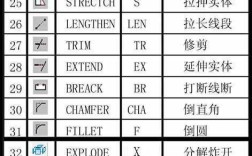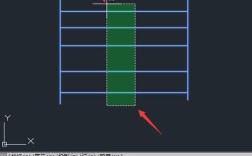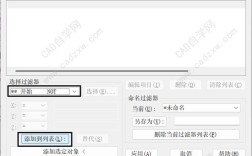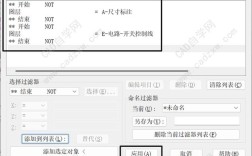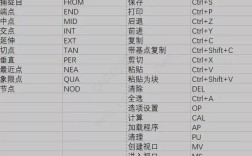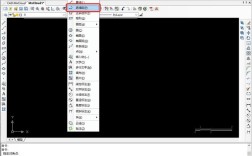在CAD软件中,增加节点是绘图过程中常见的操作,尤其在电气、给排水、暖通等专业设计中,节点的添加对于线路连接、设备定位等至关重要,CAD增加节点命令主要通过多种方式实现,包括使用块定义、属性定义、动态块以及专门的节点工具等,以下将详细讲解不同场景下的节点添加方法、操作步骤及注意事项。
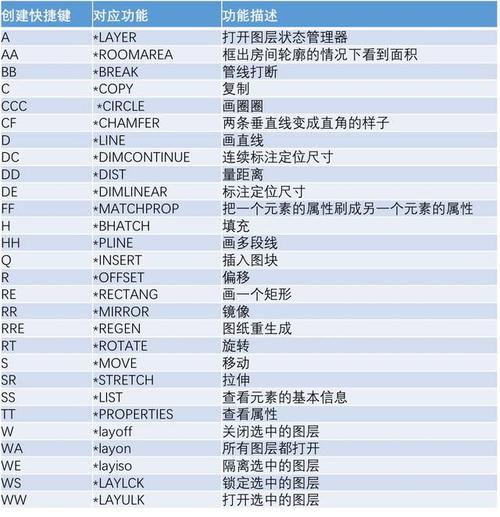
使用块定义(BLOCK)添加节点
块是CAD中将多个对象组合为单个对象的集合,通过创建节点块,可以快速在图形中插入重复使用的节点符号,操作步骤如下:
- 绘制节点符号:首先使用绘图工具(如直线、圆、多段线等)绘制节点的基本形状,例如电气节点中的实心圆、给排水节点中的十字交叉等。
- 创建块:执行
BLOCK命令(或输入B并回车),打开“块定义”对话框,输入块名称(如“电气节点”),选择基点(通常为节点的中心或关键定位点),将绘制的节点符号选为对象,点击“确定”完成块定义。 - 插入块:执行
INSERT命令(或输入I并回车),选择已定义的块,在指定位置插入节点,若需调整节点大小,可在插入时设置统一比例因子。
优势:节点可重复使用,便于统一修改(通过BLOCKEDIT命令编辑块定义,所有插入的节点将自动更新)。
使用属性定义(ATTDEF)增强节点信息
若节点需要附加文字信息(如编号、参数等),可通过属性定义实现,操作步骤如下:
- 定义属性:执行
ATTDEF命令,打开“属性定义”对话框,设置标记(如“NODE_NUM”)、提示(如“输入节点编号”)、默认值(可选),并设置文字样式、高度和对齐方式。 - 创建包含属性的块:在定义块时,将绘制的节点符号和属性文字一同选为对象,生成带属性的块。
- 插入带属性的块:插入块时,系统会提示输入属性值,例如输入“N1”作为节点编号。
应用场景:适用于需要标注参数的节点,如管线编号、设备型号等。
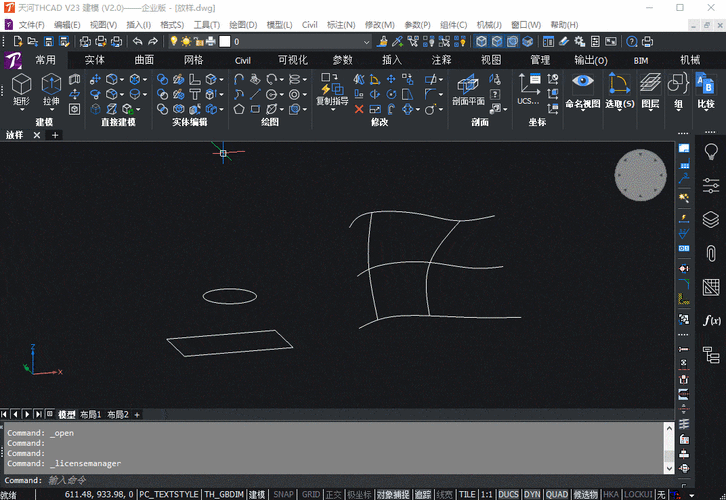
使用动态块(DYNAMIC BLOCK)实现节点参数化
动态块支持通过参数和动作调整节点的大小、角度等属性,灵活性更高,操作步骤如下:
- 创建基础块:先按上述方法创建普通节点块。
- 添加参数:执行
BEDIT命令进入块编辑器,选择“线性参数”或“极轴参数”,为节点添加可调整的尺寸或角度参数。 - 添加动作:绑定“拉伸动作”到参数上,选中节点中的可调整对象(如圆的半径),设置动作范围。
- 保存动态块:退出块编辑器后,插入动态块时可通过夹点调整节点大小或旋转角度。
优势:减少重复绘图,尤其适用于尺寸多样化的节点(如不同管径的管道节点)。
使用CAD专用工具或命令快速添加节点
部分CAD版本或插件提供了专门的节点命令,
- DIVIDE(DIV)命令:将对象(如直线、圆弧)等分为指定数量的段,并在等分点处插入块或点符号,操作时需先设置点样式(
DDPTYPE命令),然后执行DIV命令,选择对象并输入分段数。 - MEASURE(ME)命令:按指定间距在对象上插入块或点符号,类似于DIVIDE命令,但按固定距离而非段数分布。
示例:若需在一条直线上每1米添加一个节点,可执行ME命令,选择直线后输入间距值1000(单位需与图形一致)。
节点添加的注意事项
- 图层管理:建议将节点创建在独立图层(如“NODES”),便于控制显示、冻结或打印。
- 统一比例:插入块时确保比例因子一致,避免节点大小混乱,可通过
SCALE命令调整已插入节点的尺寸。 - 命名规范:块名称和属性标记应使用有意义的命名(如“ELEC_NODE”“PIPE_NODE”),便于后期识别和管理。
- 动态块测试:创建动态块后,需测试参数和动作是否生效,避免因设置错误导致无法调整。
节点添加的常见问题与解决方法
| 问题现象 | 可能原因 | 解决方案 |
|---|---|---|
| 插入节点后显示为小叉 | 点样式未设置或过小 | 执行DDPTYPE命令选择可见点样式 |
| 动态块夹点无法显示 | 参数或动作未正确绑定 | 进入块编辑器检查参数动作设置 |
| 属性文字显示为问号 | 文字样式未定义或编码错误 | 检查文字样式设置,确保使用支持中文的字体 |
相关问答FAQs
Q1: 如何批量修改已插入节点的属性?
A1: 可使用ATTEDIT命令(属性编辑)或BATCHEDIT命令(批量编辑),若节点为动态块,双击进入块编辑器修改后,所有实例将同步更新;若为普通块,可先分解(X命令)再修改属性,但会失去块的一致性,建议通过重新定义块(BLOCK命令选择“编辑”)实现全局修改。
Q2: 节点块插入后比例不匹配如何调整?
A2: 选中节点块,右键选择“块编辑器”或直接执行SCALE命令,指定基点后输入比例因子调整大小,若需统一调整所有节点,可使用SELECTSIMILAR命令选择同类块,再执行SCALE命令;或通过“特性”面板(Ctrl+1)修改块的“X比例”“Y比例”参数。